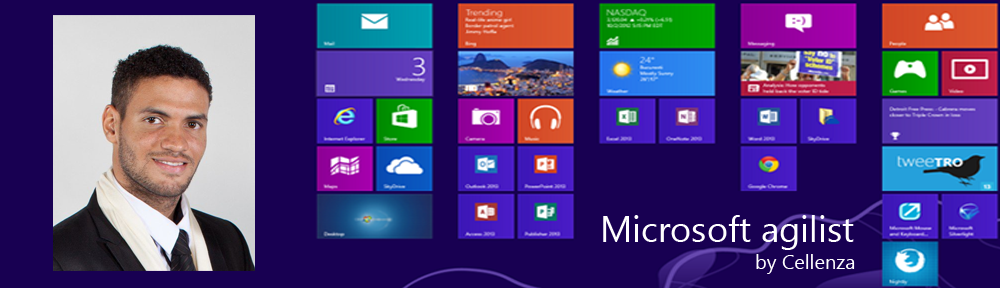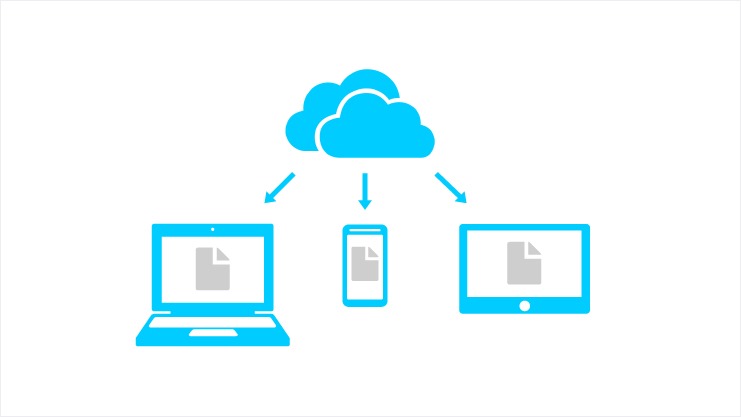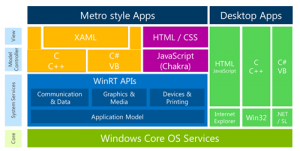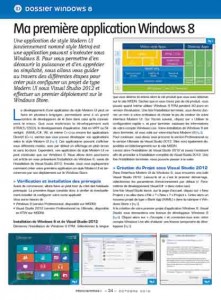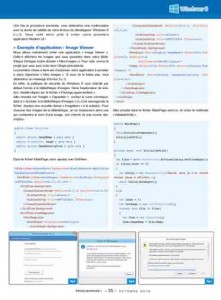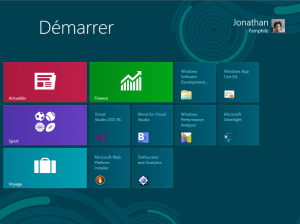Pour commencer, nous avons besoin de la version RTM de Windows 8.
DĂ©marrez l’installation de Windows 8 RTM. SĂ©lectionnez la langue que vous dĂ©sirez puis cliquez sur le bouton suivant. Entrez alors la clĂ© produit que vous avez obtenu avec l’image de Windows 8 et validez. Acceptez ensuite les termes du contrat de licence, choisissez le type d’installation que vous souhaitez et lancez la.
Une fois l’installation terminée, vous devrez donner un nom à votre ordinateur et choisir le jeu de couleur de votre interface Modern UI. Sur l’écran suivant, cliquez sur « Utiliser la configuration rapide », et pour terminer saisissez les informations de votre compte Windows Live.
Votre installation de Windows 8 est alors terminée, et vous voilà sur votre interface Modern UI.
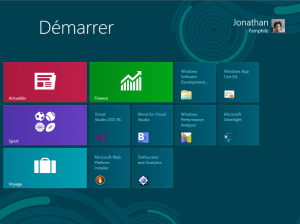
Pour continuer, vous devez vous procurer la version Professionnal ou Ultimate de Visual Studio 2012. Elles sont disponibles en téléchargement sur le site MSDN.
Lancez alors l’installation de Visual Studio et suivez l’assistant afin de procéder à l’installation complète de Visual Studio.
Une fois l’installation terminée, vous voila prêt(e) à créer vos applications Windows 8 !